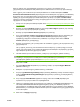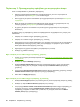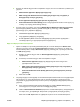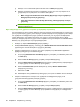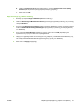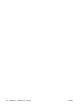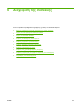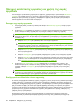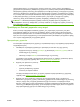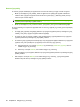HP CM8060 / CM8050 Color MFP with Edgeline Technology - System Administrator Instructions
Μετά τη σύνδεση, δεν επανεμφανίζεται προτροπή στους χρήστες να συνδεθούν για να
χρησιμοποιήσουν οποιαδήποτε άλλη δυνατότητα που απαιτεί αυτού του τύπου την εξουσιοδότηση.
Όλοι οι χρήστες που συνδέονται στη συσκευή θα διαθέτουν το σύνολο δικαιωμάτων Default
Permission Set for Windows Users (Προεπιλεγμένο σύνολο δικαιωμάτων για χρήστες των Windows).
Εκχωρήστε αυτό το σύνολο δικαιωμάτων χρησιμοποιώντας την καρτέλα Users/Groups
(Χρήστες/
Ομάδες). Η εργοστασιακή ρύθμιση συνόλου δικαιωμάτων για αυτήν την ομάδα είναι Device User
(Χρήστης συσκευής), αλλά μπορείτε επίσης να δημιουργήσετε ένα νέο σύνολο δικαιωμάτων και να το
εκχωρήσετε σε αυτή την ομάδα.
1. Ανοίξτε τον ενσωματωμένο διακομιστή Web. Δείτε
Άνοιγμα του ενσωματωμένου διακομιστή Web
στη σελίδα 46.
2. Επιλέξτε την καρτέλα Settings (Ρυθμίσεις) και επιλέξτε Device Sign In (Σύνδεση στη συσκευή)
από το μενού στην αριστερή πλευρά της οθόνης.
3. Επιλέξτε την καρτέλα Device Access (Πρόσβαση στη συσκευή).
4. Στην περιοχή Access Control Level for Device Functions (Επίπεδο ελέγχου πρόσβασης για
λειτουργίες συσκευής), επιλέξτε Custom Access Control (Προσαρμοσμένος έλεγχος
πρόσβασης). Περιμένετε να ανανεωθεί η σελίδα και, στη συνέχεια, κάντε
κλικ στο Define
Custom (Καθορισμός προσαρμογής).
5. Επιλέξτε τις δυνατότητες για τις οποίες θέλετε να συνδεθούν οι χρήστες, για να μπορέσουν να τις
χρησιμοποιήσουν.
Για τις εργασίες εκτύπωσης που αποστέλλονται από υπολογιστή, η συσκευή ελέγχει το όνομα
χρήστη που συσχετίζεται με την εργασία και εφαρμόζει οποιουσδήποτε περιορισμούς χρώματος
έχετε καθορίσει για αυτό τον
χρήστη ή την ομάδα.
6. Για κάθε δυνατότητα που απαιτεί σύνδεση, επιλέξτε την προεπιλεγμένη μέθοδο σύνδεσης.
ΥΠΟΔΕΙΞΗ Μπορείτε να καθορίσετε διαφορετικές μεθόδους για διαφορετικές δυνατότητες. Για
παράδειγμα, θα μπορούσατε να καθορίσετε σύνδεση Windows για τη δυνατότητα Αντιγραφή και
μια διαφορετική μέθοδο για τη δυνατότητα Ηλεκτρονικό ταχυδρομείο.
Κάντε κλικ στο ΟΚ.
7. Στη σελίδα Device Sign In (Σύνδεση στη συσκευή), επιλέξτε την καρτέλα Sign In Methods
(Μέθοδοι σύνδεσης).
8. Καθορίστε την προεπιλεγμένη μέθοδο σύνδεσης σε Windows.
9. Στην περιοχή Windows Sign In Setup (Ρύθμιση σύνδεσης Windows), επιλέξτε το πλαίσιο ελέγχου
πλάι στο Enable Windows Negotiated Sign In (Ενεργοποίηση σύνδεσης με διαπραγμάτευση
των Windows).
10. Στην περιοχή Trusted Domains (Αξιόπιστοι τομείς), κάντε κλικ στο Add (Προσθήκη) και
προσθέστε τους τομείς που θέλετε να περιλαμβάνονται.
11. Παρέχετε τα χαρακτηριστικά που αντιστοιχούν στις ρυθμίσεις του Windows Active Directory σας
και επιλέξτε Default Windows Domain (Προεπιλεγμένος τομέας των Windows). Πρέπει να
χρησιμοποιήσετε τη διαδρομή UNC και τα ακριβή ονόματα που έχουν ρυθμιστεί για το Windows
Active Directory. Η συσκευή δεν διαθέτει κάποιον τρόπο να επαληθεύσει ότι έχετε χρησιμοποιήσει
τα σωστά ονόματα.
12. Κάντε κλικ
στο Apply (Εφαρμογή).
ELWW Παράδειγμα διαμόρφωσης ρυθμίσεων ασφαλείας 87